Het lichtpad op een Nest Detect

Het Nest Secure-systeem wordt geleverd met twee Nest Detect-apparaten, die open / sluit-sensoren zijn die ook als bewegingsdetectoren kunnen fungeren. Ze hebben zelfs een kleine, bewegingsgeactiveerde LED-lamp (Pathlight genaamd) die je een weg kan banen in een donkere gang. Als je dat echter niet nodig hebt, kun je Lichtpad uitschakelen in de Nest-app.
Open hiervoor de Nest-app en tik op het tandwielpictogram Instellingen rechtsboven in het scherm.
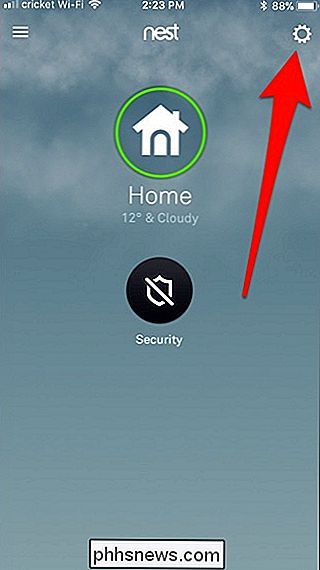
Tik op de instelling 'Beveiliging' onderaan.
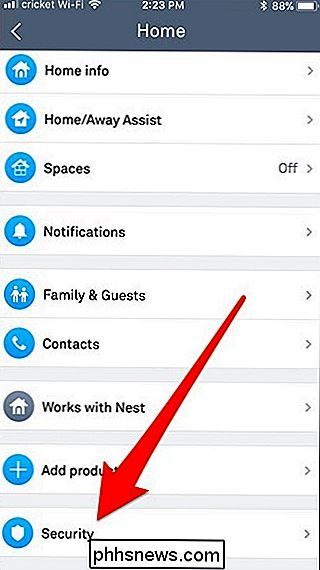
Tik onder aan het venster 'Beveiliging' op het Nest Detect-apparaat waarvoor je Lichtpad wilt uitschakelen (er wordt zoiets als 'Hal' of 'Voordeur' genoemd afhankelijk van hoe je het hebt genoemd.)
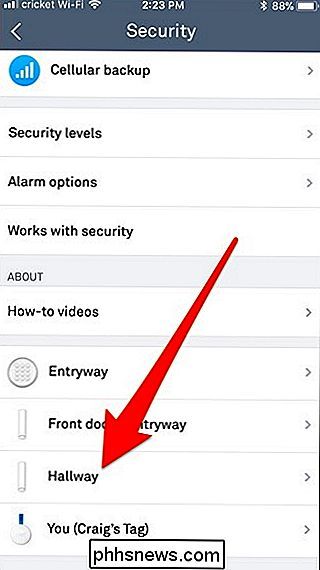
Tik op de pagina voor het Nest Detect-apparaat dat je hebt geselecteerd op de optie "Lichtpad".
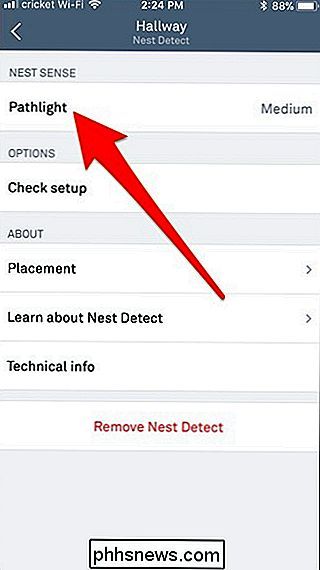
Tik op de tuimelschakelaar om Lichtpad op dat apparaat uit te schakelen.
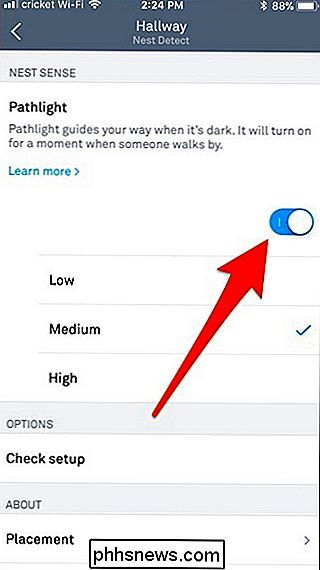
Dat is alles wat er is ernaar toe! Vanaf nu, wanneer het Nest Detect-apparaat beweging detecteert, gaat het witte LED-lampje niet branden.

Afbeeldingen overzetten naar de PlayStation 4 of Pro
Mensen wilden al lang afbeeldingen overbrengen naar hun PlayStation-consoles, maar met de recente update die (eindelijk) aangepaste achtergronden toestaat, is er nooit was een beter moment om te weten hoe dit te doen. Het ongelukkige is dat er geen eenvoudige manier is om eenvoudig afbeeldingen naar de PlayStation over te zetten, dus een oplossing is noodzakelijk.

De beste wekker Apps voor Android
Op een bepaald moment gedurende de dag (of zelfs 's nachts), hebben de meesten van ons een alarm nodig om de een of andere reden: om wakker te worden voor werk, om vertrekken voor een afspraak, of iets anders. Wat de reden ook is, de smartphone heeft op dit moment de wekkermarkt bijna volledig gedood - als je wakker wordt met je telefoon, dan kun je net zo goed het goed doen, toch?



